# CanvasRenderingContext2D对象
说明: 从API version 4开始支持。后续版本如有新增内容,则采用上角标单独标记该内容的起始版本。
使用CanvasRenderingContext2D在canvas画布组件上进行绘制,绘制对象可以是矩形、文本、图片等。
示例:
<!-- xxx.mxl -->
<div>
<canvas ref="canvas1" style="width: 200px; height: 150px; background-color: #ffff00;"></canvas>
<input type="button" style="width: 180px; height: 60px;" value="handleClick" onclick="handleClick" />
<input type="button" style="width: 180px; height: 60px;" value="antialias" onclick="antialias" />
</div>
2
3
4
5
6
// xxx.js
export default {
handleClick() {
const el = this.$refs.canvas1;
const ctx = el.getContext('2d');
ctx.beginPath();
ctx.arc(100, 75, 50, 0, 6.28);
ctx.stroke();
},
antialias() {
const el = this.$refs.canvas1;
const ctx = el.getContext('2d', { antialias: true });
ctx.beginPath();
ctx.arc(100, 75, 50, 0, 6.28);
ctx.stroke();
}
}
2
3
4
5
6
7
8
9
10
11
12
13
14
15
16
17
示意图(关闭抗锯齿)
示意图(开启抗锯齿)
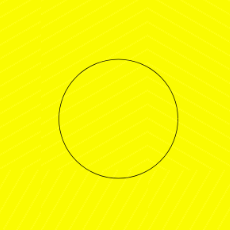
# 属性
| 名称 | 类型 | 默认值 | 描述 |
|---|---|---|---|
| fillStyle | <color> | CanvasGradient | CanvasPattern | - | 指定绘制的填充色。 - 类型为<color>时,表示设置填充区域的颜色。 - 类型为CanvasGradient时,表示渐变对象,使用 createLinearGradient()方法创建。 - 类型为CanvasPattern时,使用 createPattern()方法创建。 |
| lineWidth | number | - | 设置绘制线条的宽度。 |
| strokeStyle | <color> | CanvasGradient | CanvasPattern | - | 设置描边的颜色。 - 类型为<color>时,表示设置描边使用的颜色。 - 类型为CanvasGradient时,表示渐变对象,使用 createLinearGradient()方法创建。 - 类型为CanvasPattern时,使用 createPattern()方法创建。 |
| lineCap | string | butt | 指定线端点的样式,可选值为: - butt:线端点以方形结束。 - round:线端点以圆形结束。 - square:线端点以方形结束,该样式下会增加一个长度和线段厚度相同,宽度是线段厚度一半的矩形。 |
| lineJoin | string | miter | 指定线段间相交的交点样式,可选值为: - round:在线段相连处绘制一个扇形,扇形的圆角半径是线段的宽度。 - bevel:在线段相连处使用三角形为底填充, 每个部分矩形拐角独立。 - miter:在相连部分的外边缘处进行延伸,使其相交于一点,形成一个菱形区域,该属性可以通过设置miterLimit属性展现效果。 |
| miterLimit | number | 10 | 设置斜接面限制值,该值指定了线条相交处内角和外角的距离。 |
| font | string | "normal normal 14px sans-serif" | 设置文本绘制中的字体样式。 语法:ctx.font="font-style font-weight font-size font-family"5+ - font-style(可选),用于指定字体样式,支持如下几种样式:normal, italic。 - font-weight(可选),用于指定字体的粗细,支持如下几种类型:normal, bold, bolder, lighter, 100, 200, 300, 400, 500, 600, 700, 800, 900。 - font-size(可选),指定字号和行高,单位只支持px。 - font-family(可选),指定字体系列,支持如下几种类型:sans-serif, serif, monospace。 |
| textAlign | string | left | 设置文本绘制中的文本对齐方式,可选值为: - left:文本左对齐。 - right:文本右对齐。 - center:文本居中对齐。 - start:文本对齐界线开始的地方。 - end:文本对齐界线结束的地方。 ltr布局模式下start和left一致,rtl布局模式下start和right一致·。 |
| textBaseline | string | alphabetic | 设置文本绘制中的水平对齐方式,可选值为: - alphabetic:文本基线是标准的字母基线。 - top:文本基线在文本块的顶部。 - hanging:文本基线是悬挂基线。 - middle:文本基线在文本块的中间。 - ideographic:文字基线是表意字基线;如果字符本身超出了alphabetic 基线,那么ideographic基线位置在字符本身的底部。 - bottom:文本基线在文本块的底部。 与 ideographic 基线的区别在于 ideographic 基线不需要考虑下行字母。 |
| globalAlpha | number | - | 设置透明度,0.0为完全透明,1.0为完全不透明。 |
| lineDashOffset | number | 0.0 | 设置画布的虚线偏移量,精度为float。 |
| globalCompositeOperation | string | source-over | 设置合成操作的方式。类型字段可选值有source-over,source-atop,source-in,source-out,destination-over,destination-atop,destination-in,destination-out,lighter,copy,xor。具体请参考表 类型字段说明。 |
| shadowBlur | number | 0.0 | 设置绘制阴影时的模糊级别,值越大越模糊,精度为float。 |
| shadowColor | <color> | - | 设置绘制阴影时的阴影颜色。 |
| shadowOffsetX | number | - | 设置绘制阴影时和原有对象的水平偏移值。 |
| shadowOffsetY | number | - | 设置绘制阴影时和原有对象的垂直偏移值。 |
| imageSmoothingEnabled6+ | boolean | true | 用于设置绘制图片时是否进行图像平滑度调整,true为启用,false为不启用。 |
# fillStyle
<!-- xxx.mxl -->
<div>
<canvas ref="canvas" style="width: 200px; height: 150px; "></canvas>
</div>
2
3
4
// xxx.js
export default {
onShow() {
const el =this.$refs.canvas;
const ctx = el.getContext('2d');
ctx.fillStyle = '#0000ff';
ctx.fillRect(20, 20, 150, 100);
}
}
2
3
4
5
6
7
8
9
# lineWidth
<!-- xxx.mxl -->
<div>
<canvas ref="canvas" style="width: 200px; height: 150px; "></canvas>
</div>
2
3
4
// xxx.js
export default {
onShow() {
const el =this.$refs.canvas;
const ctx = el.getContext('2d');
ctx.lineWidth = 5;
ctx.strokeRect(25, 25, 85, 105);
}
}
2
3
4
5
6
7
8
9
10
# strokeStyle
<!-- xxx.mxl -->
<div>
<canvas ref="canvas" style="width: 200px; height: 150px; "></canvas>
</div>
2
3
4
// xxx.js
export default {
onShow() {
const el =this.$refs.canvas;
const ctx = el.getContext('2d');
ctx.lineWidth = 10;
ctx.strokeStyle = '#0000ff';
ctx.strokeRect(25, 25, 155, 105);
}
}
2
3
4
5
6
7
8
9
10
# lineCap
<!-- xxx.mxl -->
<div>
<canvas ref="canvas" style="width: 200px; height: 150px; "></canvas>
</div>
2
3
4
// xxx.js
export default {
onShow() {
const el =this.$refs.canvas;
const ctx = el.getContext('2d');
ctx.lineWidth = 8;
ctx.beginPath();
ctx.lineCap = 'round';
ctx.moveTo(30, 50);
ctx.lineTo(220, 50);
ctx.stroke();
}
}
2
3
4
5
6
7
8
9
10
11
12
13
# lineJoin
<!-- xxx.mxl -->
<div>
<canvas ref="canvas" style="width: 200px; height: 150px; "></canvas>
</div>
2
3
4
// xxx.js
export default {
onShow() {
const el =this.$refs.canvas;
const ctx = el.getContext('2d');
ctx.beginPath();
ctx.lineWidth = 8;
ctx.lineJoin = 'miter';
ctx.moveTo(30, 30);
ctx.lineTo(120, 60);
ctx.lineTo(30, 110);
ctx.stroke();
}
}
2
3
4
5
6
7
8
9
10
11
12
13
14
# miterLimit
<!-- xxx.mxl -->
<div>
<canvas ref="canvas" style="width: 500px; height: 500px; "></canvas>
</div>
2
3
4
// xxx.js
export default {
onShow() {
const el =this.$refs.canvas;
const ctx = el.getContext('2d');
ctx.lineWidth =14;
ctx.lineJoin = 'miter';
ctx.miterLimit = 3;
ctx.moveTo(30, 30);
ctx.lineTo(120, 60);
ctx.lineTo(30, 70);
ctx.stroke();
}
}
2
3
4
5
6
7
8
9
10
11
12
13
14
# font
<!-- xxx.mxl -->
<div>
<canvas ref="canvas" style="width: 200px; height: 150px; "></canvas>
</div>
2
3
4
// xxx.js
export default {
onShow() {
const el =this.$refs.canvas;
const ctx = el.getContext('2d');
ctx.font = '30px sans-serif';
ctx.fillText("Hello World", 20, 60);
}
}
2
3
4
5
6
7
8
9
# textAlign
<!-- xxx.mxl -->
<div>
<canvas ref="canvas" style="width: 200px; height: 150px; "></canvas>
</div>
2
3
4
// xxx.js
export default {
onShow() {
const el =this.$refs.canvas;
const ctx = el.getContext('2d');
ctx.strokeStyle = '#0000ff';
ctx.moveTo(140, 10);
ctx.lineTo(140, 160);
ctx.stroke();
ctx.font = '18px sans-serif';
// Show the different textAlign values
ctx.textAlign = 'start';
ctx.fillText('textAlign=start', 140, 60);
ctx.textAlign = 'end';
ctx.fillText('textAlign=end', 140, 80);
ctx.textAlign = 'left';
ctx.fillText('textAlign=left', 140, 100);
ctx.textAlign = 'center';
ctx.fillText('textAlign=center',140, 120);
ctx.textAlign = 'right';
ctx.fillText('textAlign=right',140, 140);
}
}
2
3
4
5
6
7
8
9
10
11
12
13
14
15
16
17
18
19
20
21
22
23
24
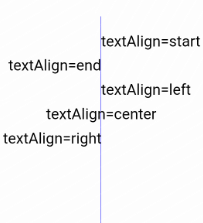
# textBaseline
<!-- xxx.mxl -->
<div>
<canvas ref="canvas" style="width: 500px; height: 500px; "></canvas>
</div>
2
3
4
// xxx.js
export default {
onShow() {
const el =this.$refs.canvas;
const ctx = el.getContext('2d');
ctx.strokeStyle = '#0000ff';
ctx.moveTo(0, 120);
ctx.lineTo(400, 120);
ctx.stroke();
ctx.font = '20px sans-serif';
ctx.textBaseline = 'top';
ctx.fillText('Top', 10, 120);
ctx.textBaseline = 'bottom';
ctx.fillText('Bottom', 55, 120);
ctx.textBaseline = 'middle';
ctx.fillText('Middle', 125, 120);
ctx.textBaseline = 'alphabetic';
ctx.fillText('Alphabetic', 195, 120);
ctx.textBaseline = 'hanging';
ctx.fillText('Hanging', 295, 120);
}
}
2
3
4
5
6
7
8
9
10
11
12
13
14
15
16
17
18
19
20
21
22
# globalAlpha
<!-- xxx.mxl -->
<div>
<canvas ref="canvas" style="width: 200px; height: 150px; "></canvas>
</div>
2
3
4
// xxx.js
export default {
onShow() {
const el =this.$refs.canvas;
const ctx = el.getContext('2d');
ctx.fillStyle = 'rgb(255,0,0)';
ctx.fillRect(0, 0, 50, 50);
ctx.globalAlpha = 0.4;
ctx.fillStyle = 'rgb(0,0,255)';
ctx.fillRect(50, 50, 50, 50);
}
}
2
3
4
5
6
7
8
9
10
11
12
13
# lineDashOffset
<!-- xxx.mxl -->
<div>
<canvas ref="canvas" style="width: 200px; height: 150px; background-color: #ffff00;"></canvas>
</div>
2
3
4
// xxx.js
export default {
onShow() {
const el =this.$refs.canvas;
const ctx = el.getContext('2d');
ctx.arc(100, 75, 50, 0, 6.28);
ctx.setLineDash([10,20]);
ctx.lineDashOffset = 10.0;
ctx.stroke();
}
}
2
3
4
5
6
7
8
9
10
11
# globalCompositeOperation
类型字段说明
| 值 | 描述 |
|---|---|
| source-over | 在现有绘制内容上显示新绘制内容,属于默认值。 |
| source-atop | 在现有绘制内容顶部显示新绘制内容。 |
| source-in | 在现有绘制内容中显示新绘制内容。 |
| source-out | 在现有绘制内容之外显示新绘制内容。 |
| destination-over | 在新绘制内容上方显示现有绘制内容。 |
| destination-atop | 在新绘制内容顶部显示现有绘制内容。 |
| destination-in | 在新绘制内容中显示现有绘制内容。 |
| destination-out | 在新绘制内容外显示现有绘制内容。 |
| lighter | 显示新绘制内容和现有绘制内容。 |
| copy | 显示新绘制内容而忽略现有绘制内容。 |
| xor | 使用异或操作对新绘制内容与现有绘制内容进行融合。 |
示例:
<!-- xxx.mxl -->
<div>
<canvas ref="canvas" style="width: 200px; height: 150px; "></canvas>
</div>
2
3
4
// xxx.js
export default {
onShow() {
const el =this.$refs.canvas;
const ctx = el.getContext('2d');
ctx.fillStyle = 'rgb(255,0,0)';
ctx.fillRect(20, 20, 50, 50);
ctx.globalCompositeOperation = 'source-over';
ctx.fillStyle = 'rgb(0,0,255)';
ctx.fillRect(50, 50, 50, 50);
// Start drawing second example
ctx.fillStyle = 'rgb(255,0,0)';
ctx.fillRect(120, 20, 50, 50);
ctx.globalCompositeOperation = 'destination-over';
ctx.fillStyle = 'rgb(0,0,255)';
ctx.fillRect(150, 50, 50, 50);
}
}
2
3
4
5
6
7
8
9
10
11
12
13
14
15
16
17
18
示例中,新绘制内容是蓝色矩形,现有绘制内容是红色矩形。
# shadowBlur
<!-- xxx.mxl -->
<div>
<canvas ref="canvas" style="width: 200px; height: 150px; "></canvas>
</div>
2
3
4
// xxx.js
export default {
onShow() {
const el =this.$refs.canvas;
const ctx = el.getContext('2d');
ctx.shadowBlur = 30;
ctx.shadowColor = 'rgb(0,0,0)';
ctx.fillStyle = 'rgb(255,0,0)';
ctx.fillRect(20, 20, 100, 80);
}
}
2
3
4
5
6
7
8
9
10
11
# shadowColor
<!-- xxx.mxl -->
<div>
<canvas ref="canvas" style="width: 200px; height: 150px;"></canvas>
</div>
2
3
4
// xxx.js
export default {
onShow() {
const el =this.$refs.canvas;
const ctx = el.getContext('2d');
ctx.shadowBlur = 30;
ctx.shadowColor = 'rgb(0,0,255)';
ctx.fillStyle = 'rgb(255,0,0)';
ctx.fillRect(30, 30, 100, 100);
}
}
2
3
4
5
6
7
8
9
10
11
# shadowOffsetX
<!-- xxx.mxl -->
<div>
<canvas ref="canvas" style="width: 200px; height: 150px;"></canvas>
</div>
2
3
4
// xxx.js
export default {
onShow() {
const el =this.$refs.canvas;
const ctx = el.getContext('2d');
ctx.shadowBlur = 10;
ctx.shadowOffsetX = 20;
ctx.shadowColor = 'rgb(0,0,0)';
ctx.fillStyle = 'rgb(255,0,0)';
ctx.fillRect(20, 20, 100, 80);
}
}
2
3
4
5
6
7
8
9
10
11
12
# shadowOffsetY
<!-- xxx.mxl -->
<div>
<canvas ref="canvas" style="width: 200px; height: 150px; "></canvas>
</div>
2
3
4
// xxx.js
export default {
onShow() {
const el =this.$refs.canvas;
const ctx = el.getContext('2d');
ctx.shadowBlur = 10;
ctx.shadowOffsetY = 20;
ctx.shadowColor = 'rgb(0,0,0)';
ctx.fillStyle = 'rgb(255,0,0)';
ctx.fillRect(30, 30, 100, 100);
}
}
2
3
4
5
6
7
8
9
10
11
12
# imageSmoothingEnabled6+
<!-- xxx.mxl -->
<div>
<canvas ref="canvas" style="width: 200px; height: 150px; "></canvas>
</div>
2
3
4
// xxx.js
export default {
onShow() {
const el =this.$refs.canvas;
const ctx = el.getContext('2d');
var img = new Image();
img.src = 'common/image/example.jpg';
img.onload = function() {
ctx.imageSmoothingEnabled = false;
ctx.drawImage(img, 0, 0, 400, 200);
};
}
}
2
3
4
5
6
7
8
9
10
11
12
13
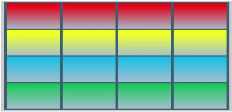
# 方法
# fillRect
fillRect(x: number, y: number, width:number, height: number): void
填充一个矩形。
参数:
| 参数 | 类型 | 描述 |
|---|---|---|
| x | number | 指定矩形左上角点的x坐标。 |
| y | number | 指定矩形左上角点的y坐标。 |
| width | number | 指定矩形的宽度。 |
| height | number | 指定矩形的高度。 |
示例:
<!-- xxx.mxl -->
<div>
<canvas ref="canvas" style="width: 200px; height: 150px; "></canvas>
</div>
2
3
4
//xxx.js
export default {
onShow() {
const el =this.$refs.canvas;
const ctx = el.getContext('2d');
ctx.fillRect(20, 20, 200, 150);
}
}
2
3
4
5
6
7
8
# clearRect
clearRect(x: number, y: number, width:number, height: number): void
删除指定区域内的绘制内容。
参数:
| 参数 | 类型 | 描述 |
|---|---|---|
| x | number | 指定矩形上的左上角x坐标。 |
| y | number | 指定矩形上的左上角y坐标。 |
| width | number | 指定矩形的宽度。 |
| height | number | 指定矩形的高度。 |
示例:
<!-- xxx.mxl -->
<div>
<canvas ref="canvas" style="width: 200px; height: 150px;"></canvas>
</div>
2
3
4
//xxx.js
export default {
onShow() {
const el =this.$refs.canvas;
const ctx = el.getContext('2d');
ctx.fillStyle = 'rgb(0,0,255)';
ctx.fillRect(0, 0, 400, 200);
ctx.clearRect(20, 20, 150, 100);
}
}
2
3
4
5
6
7
8
9
10
# strokeRect
strokeRect(x: number, y: number, width:number, height: number): void
绘制具有边框的矩形,矩形内部不填充。
参数:
| 参数 | 类型 | 描述 |
|---|---|---|
| x | number | 指定矩形的左上角x坐标。 |
| y | number | 指定矩形的左上角y坐标。 |
| width | number | 指定矩形的宽度。 |
| height | number | 指定矩形的高度。 |
示例:
<!-- xxx.mxl -->
<div>
<canvas ref="canvas" style="width: 200px; height: 150px; "></canvas>
</div>
2
3
4
//xxx.js
export default {
onShow() {
const el =this.$refs.canvas;
const ctx = el.getContext('2d');
ctx.strokeRect(30, 30, 200, 150);
}
}
2
3
4
5
6
7
8
# fillText
fillText(text: string, x: number, y: number): void
绘制填充类文本。
参数:
| 参数 | 类型 | 描述 |
|---|---|---|
| text | string | 需要绘制的文本内容。 |
| x | number | 需要绘制的文本的左下角x坐标。 |
| y | number | 需要绘制的文本的左下角y坐标。 |
示例:
<!-- xxx.mxl -->
<div>
<canvas ref="canvas" style="width: 200px; height: 150px; "></canvas>
</div>
2
3
4
//xxx.js
export default {
onShow() {
const el =this.$refs.canvas;
const ctx = el.getContext('2d');
ctx.font = '35px sans-serif';
ctx.fillText("Hello World!", 10, 60);
}
}
2
3
4
5
6
7
8
9
# strokeText
strokeText(text: string, x: number, y: number): void
绘制描边类文本。
参数:
| 参数 | 类型 | 描述 |
|---|---|---|
| text | string | 需要绘制的文本内容。 |
| x | number | 需要绘制的文本的左下角x坐标。 |
| y | number | 需要绘制的文本的左下角y坐标。 |
示例:
<!-- xxx.mxl -->
<div>
<canvas ref="canvas" style="width: 200px; height: 150px; "></canvas>
</div>
2
3
4
//xxx.js
export default {
onShow() {
const el =this.$refs.canvas;
const ctx = el.getContext('2d');
ctx.font = '25px sans-serif';
ctx.strokeText("Hello World!", 10, 60);
}
}
2
3
4
5
6
7
8
9
# measureText
measureText(text: string): TextMetrics
该方法返回一个文本测算的对象,通过该对象可以获取指定文本的宽度值。
参数:
| 参数 | 类型 | 描述 |
|---|---|---|
| text | string | 需要进行测量的文本。 |
返回值:
| 类型 | 说明 |
|---|---|
| TextMetrics | 包含指定字体的宽度,该宽度可以通过TextMetrics.width来获取。 |
示例:
<!-- xxx.mxl -->
<div>
<canvas ref="canvas" style="width: 200px; height: 150px;"></canvas>
</div>
2
3
4
//xxx.js
export default {
onShow() {
const el =this.$refs.canvas;
const ctx = el.getContext('2d');
ctx.font = '20px sans-serif';
var txt = 'Hello World';
ctx.fillText("width:" + ctx.measureText(txt).width, 20, 60);
ctx.fillText(txt, 20, 110);
}
}
2
3
4
5
6
7
8
9
10
11
# stroke
stroke(): void
进行边框绘制操作。
示例:
<!-- xxx.mxl -->
<div>
<canvas ref="canvas" style="width: 200px; height: 150px; "></canvas>
</div>
2
3
4
//xxx.js
export default {
onShow() {
const el =this.$refs.canvas;
const ctx = el.getContext('2d');
ctx.moveTo(25, 25);
ctx.lineTo(25, 250);
ctx.lineWidth = '6';
ctx.strokeStyle = 'rgb(0,0,255)';
ctx.stroke();
}
}
2
3
4
5
6
7
8
9
10
11
12
# beginPath
beginPath(): void
创建一个新的绘制路径。
示例:
<!-- xxx.mxl -->
<div>
<canvas ref="canvas" style="width: 500px; height: 500px; "></canvas>
</div>
2
3
4
//xxx.js
export default {
onShow() {
const el =this.$refs.canvas;
const ctx = el.getContext('2d');
ctx.beginPath();
ctx.lineWidth = '6';
ctx.strokeStyle = '#0000ff';
ctx.moveTo(15, 80);
ctx.lineTo(280, 80);
ctx.stroke();
}
}
2
3
4
5
6
7
8
9
10
11
12
13
# moveTo
moveTo(x: number, y: number): void
路径从当前点移动到指定点。
参数:
| 参数 | 类型 | 描述 |
|---|---|---|
| x | number | 指定位置的x坐标。 |
| y | number | 指定位置的y坐标。 |
示例:
<!-- xxx.mxl -->
<div>
<canvas ref="canvas" style="width: 200px; height: 150px; "></canvas>
</div>
2
3
4
//xxx.js
export default {
onShow() {
const el =this.$refs.canvas;
const ctx = el.getContext('2d');
ctx.beginPath();
ctx.moveTo(10, 10);
ctx.lineTo(280, 160);
ctx.stroke();
}
}
2
3
4
5
6
7
8
9
10
11
# lineTo
lineTo(x: number, y: number): void
从当前点到指定点进行路径连接。
参数:
| 参数 | 类型 | 描述 |
|---|---|---|
| x | number | 指定位置的x坐标。 |
| y | number | 指定位置的y坐标。 |
示例:
<!-- xxx.mxl -->
<div>
<canvas ref="canvas" style="width: 200px; height: 150px; "></canvas>
</div>
2
3
4
//xxx.js
export default {
onShow() {
const el =this.$refs.canvas;
const ctx = el.getContext('2d');
ctx.beginPath();
ctx.moveTo(10, 10);
ctx.lineTo(280, 160);
ctx.stroke();
}
}
2
3
4
5
6
7
8
9
10
11
# closePath
closePath(): void
结束当前路径形成一个封闭路径。
示例:
<!-- xxx.mxl -->
<div>
<canvas ref="canvas" style="width: 200px; height: 150px;"></canvas>
</div>
2
3
4
//xxx.js
export default {
onShow() {
const el =this.$refs.canvas;
const ctx = el.getContext('2d');
ctx.beginPath();
ctx.moveTo(30, 30);
ctx.lineTo(110, 30);
ctx.lineTo(70, 90);
ctx.closePath();
ctx.stroke();
}
}
2
3
4
5
6
7
8
9
10
11
12
13
# createPattern
createPattern(image: Image, repetition: string): Object
通过指定图像和重复方式创建图片填充的模板。
参数:
| 参数 | 类型 | 描述 |
|---|---|---|
| image | Image | 图源对象,具体参考Image对象。 |
| repetition | string | 设置图像重复的方式,取值为:'repeat'、'repeat-x'、 'repeat-y'、'no-repeat'。 |
返回值:
| 类型 | 说明 |
|---|---|
| Object | 指定图像填充的Pattern对象。 |
示例:
<!-- xxx.mxl -->
<div>
<canvas ref="canvas" style="width: 200px; height: 150px;"></canvas>
</div>
2
3
4
//xxx.js
export default {
onShow() {
const el =this.$refs.canvas;
const ctx = el.getContext('2d');
var img = new Image();
img.src = 'common/images/example.jpg';
var pat = ctx.createPattern(img, 'repeat');
ctx.fillStyle = pat;
ctx.fillRect(0, 0, 20, 20);
}
}
2
3
4
5
6
7
8
9
10
11
12
# bezierCurveTo
bezierCurveTo(cp1x: number, cp1y: number, cp2x: number, cp2y: number, x: number, y: number): void
创建三次贝赛尔曲线的路径。
参数:
| 参数 | 类型 | 描述 |
|---|---|---|
| cp1x | number | 第一个贝塞尔参数的x坐标值。 |
| cp1y | number | 第一个贝塞尔参数的y坐标值。 |
| cp2x | number | 第二个贝塞尔参数的x坐标值。 |
| cp2y | number | 第二个贝塞尔参数的y坐标值。 |
| x | number | 路径结束时的x坐标值。 |
| y | number | 路径结束时的y坐标值。 |
示例:
<!-- xxx.mxl -->
<div>
<canvas ref="canvas" style="width: 200px; height: 150px; background-color: #ffff00;"></canvas>
</div>
2
3
4
//xxx.js
export default {
onShow() {
const el =this.$refs.canvas;
const ctx = el.getContext('2d');
ctx.beginPath();
ctx.moveTo(10, 10);
ctx.bezierCurveTo(20, 100, 200, 100, 200, 20);
ctx.stroke();
}
}
2
3
4
5
6
7
8
9
10
11
# quadraticCurveTo
quadraticCurveTo(cpx: number, cpy: number, x: number, y: number): void
创建二次贝赛尔曲线的路径。
参数:
| 参数 | 类型 | 描述 |
|---|---|---|
| cpx | number | 贝塞尔参数的x坐标值。 |
| cpy | number | 贝塞尔参数的y坐标值。 |
| x | number | 路径结束时的x坐标值。 |
| y | number | 路径结束时的y坐标值。 |
示例:
<!-- xxx.mxl -->
<div>
<canvas ref="canvas" style="width: 200px; height: 150px; "></canvas>
</div>
2
3
4
//xxx.js
export default {
onShow() {
const el =this.$refs.canvas;
const ctx = el.getContext('2d');
ctx.beginPath();
ctx.moveTo(20, 20);
ctx.quadraticCurveTo(100, 100, 200, 20);
ctx.stroke();
}
}
2
3
4
5
6
7
8
9
10
11
# arc
arc(x: number, y: number, radius: number, startAngle: number, endAngle: number, anticlockwise: boolean): void
绘制弧线路径。
参数:
| 参数 | 类型 | 描述 |
|---|---|---|
| x | number | 弧线圆心的x坐标值。 |
| y | number | 弧线圆心的y坐标值。 |
| radius | number | 弧线的圆半径。 |
| startAngle | number | 弧线的起始弧度。 |
| endAngle | number | 弧线的终止弧度。 |
| anticlockwise | boolean | 是否逆时针绘制圆弧。 |
示例:
<!-- xxx.mxl -->
<div>
<canvas ref="canvas" style="width: 200px; height: 150px;"></canvas>
</div>
2
3
4
//xxx.js
export default {
onShow() {
const el =this.$refs.canvas;
const ctx = el.getContext('2d');
ctx.beginPath();
ctx.arc(100, 75, 50, 0, 6.28);
ctx.stroke();
}
}
2
3
4
5
6
7
8
9
10
# arcTo
arcTo(x1: number, y1: number, x2: number, y2: number, radius: number): void
依据圆弧经过的点和圆弧半径创建圆弧路径。
参数:
| 参数 | 类型 | 描述 |
|---|---|---|
| x1 | number | 圆弧经过的第一个点的x坐标值。 |
| y1 | number | 圆弧经过的第一个点的y坐标值。 |
| x2 | number | 圆弧经过的第二个点的x坐标值。 |
| y2 | number | 圆弧经过的第二个点的y坐标值。 |
| radius | number | 圆弧的圆半径值。 |
示例:
<!-- xxx.mxl -->
<div>
<canvas ref="canvas" style="width: 200px; height: 150px;"></canvas>
</div>
2
3
4
//xxx.js
export default {
onShow() {
const el =this.$refs.canvas;
const ctx = el.getContext('2d');
ctx.moveTo(100, 20);
ctx.arcTo(150, 20, 150, 70, 50); // Create an arc
ctx.stroke();
}
}
2
3
4
5
6
7
8
9
10
# ellipse6+
ellipse(x: number, y: number, radiusX: number, radiusY: number, rotation: number, startAngle: number, endAngle: number, anticlockwise: number): void
在规定的矩形区域绘制一个椭圆。
参数:
| 参数 | 类型 | 描述 |
|---|---|---|
| x | number | 椭圆圆心的x轴坐标。 |
| y | number | 椭圆圆心的y轴坐标。 |
| radiusX | number | 椭圆x轴的半径长度。 |
| radiusY | number | 椭圆y轴的半径长度。 |
| rotation | number | 椭圆的旋转角度,单位为弧度。 |
| startAngle | number | 椭圆绘制的起始点角度,以弧度表示。 |
| endAngle | number | 椭圆绘制的结束点角度,以弧度表示。 |
| anticlockwise | number | 是否以逆时针方向绘制椭圆,0为顺时针,1为逆时针。(可选参数,默认为0) |
示例:
<!-- xxx.mxl -->
<div>
<canvas ref="canvas" style="width: 500px; height: 500px; background-color: #ffff00;"></canvas>
</div>
2
3
4
//xxx.js
export default {
onShow() {
const el =this.$refs.canvas;
const ctx = el.getContext('2d');
ctx.beginPath();
ctx.ellipse(200, 200, 50, 100, Math.PI * 0.25, Math.PI * 0.5, Math.PI, 1);
ctx.stroke();
}
}
2
3
4
5
6
7
8
9
10
# rect
rect(x: number, y: number, width: number, height: number): void
创建矩形路径。
参数:
| 参数 | 类型 | 描述 |
|---|---|---|
| x | number | 指定矩形的左上角x坐标值。 |
| y | number | 指定矩形的左上角y坐标值。 |
| width | number | 指定矩形的宽度。 |
| height | number | 指定矩形的高度。 |
示例:
<!-- xxx.mxl -->
<div>
<canvas ref="canvas" style="width: 200px; height: 150px; "></canvas>
</div>
2
3
4
//xxx.js
export default {
onShow() {
const el =this.$refs.canvas;
const ctx = el.getContext('2d');
ctx.rect(20, 20, 100, 100); // Create a 100*100 rectangle at (20, 20)
ctx.stroke(); // Draw it
}
}
2
3
4
5
6
7
8
9
# fill
fill(): void
对封闭路径进行填充。
示例:
<!-- xxx.mxl -->
<div>
<canvas ref="canvas" style="width: 200px; height: 150px;"></canvas>
</div>
2
3
4
//xxx.js
export default {
onShow() {
const el =this.$refs.canvas;
const ctx = el.getContext('2d');
ctx.rect(20, 20, 100, 100); // Create a 100*100 rectangle at (20, 20)
ctx.fill(); // Draw it in default setting
}
}
2
3
4
5
6
7
8
9
# clip
clip(): void
设置当前路径为剪切路径。
示例:
<!-- xxx.mxl -->
<div>
<canvas ref="canvas" style="width: 200px; height: 150px;"></canvas>
</div>
2
3
4
//xxx.js
export default {
onShow() {
const el =this.$refs.canvas;
const ctx = el.getContext('2d');
ctx.rect(0, 0, 200, 200);
ctx.stroke();
ctx.clip();
// Draw red rectangle after clip
ctx.fillStyle = "rgb(255,0,0)";
ctx.fillRect(0, 0, 150, 150);
}
}
2
3
4
5
6
7
8
9
10
11
12
13
# rotate
rotate(rotate: number): void
针对当前坐标轴进行顺时针旋转。
参数:
| 参数 | 类型 | 描述 |
|---|---|---|
| rotate | number | 设置顺时针旋转的弧度值,可以通过Math.PI / 180将角度转换为弧度值。 |
示例:
<!-- xxx.mxl -->
<div>
<canvas ref="canvas" style="width: 200px; height: 150px;"></canvas>
</div>
2
3
4
//xxx.js
export default {
onShow() {
const el =this.$refs.canvas;
const ctx = el.getContext('2d');
ctx.rotate(45 * Math.PI / 180); // Rotate the rectangle 45 degrees
ctx.fillRect(70, 20, 50, 50);
}
}
2
3
4
5
6
7
8
9
# scale
scale(x: number, y: number): void
设置canvas画布的缩放变换属性,后续的绘制操作将按照缩放比例进行缩放。
参数:
| 参数 | 类型 | 描述 |
|---|---|---|
| x | number | 设置水平方向的缩放值。 |
| y | number | 设置垂直方向的缩放值。 |
示例:
<!-- xxx.mxl -->
<div>
<canvas ref="canvas" style="width: 200px; height: 150px;"></canvas>
</div>
2
3
4
//xxx.js
export default {
onShow() {
const el =this.$refs.canvas;
const ctx = el.getContext('2d');
ctx.strokeRect(10, 10, 25, 25);
ctx.scale(2, 2);// Scale to 200%
ctx.strokeRect(10, 10, 25, 25);
}
}
2
3
4
5
6
7
8
9
10
# transform
transform(scaleX: number, skewX: number, skewY: number, scale: number, translateX: number, translateY: number): void
transform方法对应一个变换矩阵,想对一个图形进行变化的时候,只要设置此变换矩阵相应的参数,对图形的各个定点的坐标分别乘以这个矩阵,就能得到新的定点的坐标。矩阵变换效果可叠加。
说明: 变换后的坐标计算方式(x和y为变换前坐标,x'和y'为变换后坐标):
x' = scaleX * x + skewY * y + translateX
y' = skewX * x + scaleY * y + translateY
参数:
| 参数 | 类型 | 描述 |
|---|---|---|
| scaleX | number | 指定水平缩放值。 |
| skewX | number | 指定水平倾斜值。 |
| skewY | number | 指定垂直倾斜值。 |
| scaleY | number | 指定垂直缩放值。 |
| translateX | number | 指定水平移动值。 |
| translateY | number | 指定垂直移动值。 |
示例:
<!-- xxx.mxl -->
<div>
<canvas ref="canvas" style="width: 200px; height: 150px;"></canvas>
</div>
2
3
4
//xxx.js
export default {
onShow() {
const el =this.$refs.canvas;
const ctx = el.getContext('2d');
ctx.fillStyle = 'rgb(0,0,0)';
ctx.fillRect(0, 0, 100, 100)
ctx.transform(1, 0.5, -0.5, 1, 10, 10);
ctx.fillStyle = 'rgb(255,0,0)';
ctx.fillRect(0, 0, 100, 100);
ctx.transform(1, 0.5, -0.5, 1, 10, 10);
ctx.fillStyle = 'rgb(0,0,255)';
ctx.fillRect(0, 0, 100, 100);
}
}
2
3
4
5
6
7
8
9
10
11
12
13
14
15
# setTransform
setTransform(scaleX: number, skewX: number, skewY: number, scale: number, translateX: number, translateY: number): void
setTransfrom方法使用的参数和transform()方法相同,但setTransform()方法会重置现有的变换矩阵并创建新的变换矩阵。
参数:
| 参数 | 类型 | 描述 |
|---|---|---|
| scaleX | number | 指定水平缩放值。 |
| skewX | number | 指定水平倾斜值。 |
| skewY | number | 指定垂直倾斜值。 |
| scaleY | number | 指定垂直缩放值。 |
| translateX | number | 指定水平移动值。 |
| translateY | number | 指定垂直移动值。 |
示例:
<!-- xxx.mxl -->
<div>
<canvas ref="canvas" style="width: 200px; height: 150px;"></canvas>
</div>
2
3
4
//xxx.js
export default {
onShow() {
const el =this.$refs.canvas;
const ctx = el.getContext('2d');
ctx.fillStyle = 'rgb(255,0,0)';
ctx.fillRect(0, 0, 100, 100)
ctx.setTransform(1,0.5, -0.5, 1, 10, 10);
ctx.fillStyle = 'rgb(0,0,255)';
ctx.fillRect(0, 0, 100, 100);
}
}
2
3
4
5
6
7
8
9
10
11
12
# translate
translate(x: number, y: number): void
移动当前坐标系的原点。
参数:
| 参数 | 类型 | 描述 |
|---|---|---|
| x | number | 设置水平平移量。 |
| y | number | 设置竖直平移量。 |
示例:
<!-- xxx.mxl -->
<div>
<canvas ref="canvas" style="width: 200px; height: 150px;"></canvas>
</div>
2
3
4
//xxx.js
export default {
onShow() {
const el =this.$refs.canvas;
const ctx = el.getContext('2d');
ctx.fillRect(10, 10, 50, 50);
ctx.translate(70, 70);
ctx.fillRect(10, 10, 50, 50);
}
}
2
3
4
5
6
7
8
9
10
# createPath2D6+
createPath2D(path: Path2D, cmds: string): Path2D
创建一个Path2D对象。
参数:
| 参数 | 类型 | 描述 |
|---|---|---|
| path | Path2D | Path2D对象。 |
| cmds | string | SVG的Path描述字符串。 |
返回值: Path2D对象
示例:
<!-- xxx.mxl -->
<div>
<canvas ref="canvas" style="width: 500px; height: 500px; background-color: #ffff00;"></canvas>
</div>
2
3
4
//xxx.js
export default {
onShow() {
const el =this.$refs.canvas;
const ctx = el.getContext('2d');
var path1 = ctx.createPath2D();
path1.moveTo(100, 100);
path1.lineTo(200, 100);
path1.lineTo(100, 200);
path1.closePath();
ctx.stroke(path1);
var path2 = ctx.createPath2D("M150 150 L50 250 L250 250 Z");
ctx.stroke(path2);
var path3 = ctx.createPath2D(path2);
ctx.stroke(path3);
}
}
2
3
4
5
6
7
8
9
10
11
12
13
14
15
16
17
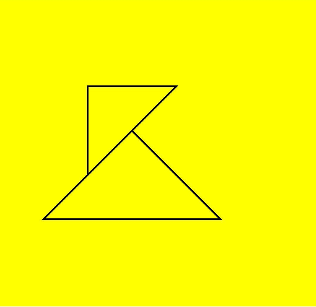
# drawImage
drawImage(image: Image | PixelMap, sx: number, sy: number, sWidth: number, sHeight: number, dx: number, dy: number, dWidth: number, dHeight: number):void
进行图像绘制。
参数:
| 参数 | 类型 | 描述 |
|---|---|---|
| image | Image | PixelMap9+ | 图片资源,请参考Image对象 或PixelMap对象。 |
| sx | number | 裁切源图像时距离源图像左上角的x坐标值。 |
| sy | number | 裁切源图像时距离源图像左上角的y坐标值。 |
| sWidth | number | 裁切源图像时需要裁切的宽度。 |
| sHeight | number | 裁切源图像时需要裁切的高度。 |
| dx | number | 绘制区域左上角在x轴的位置。 |
| dy | number | 绘制区域左上角在y 轴的位置。 |
| dWidth | number | 绘制区域的宽度。 |
| dHeight | number | 绘制区域的高度。 |
示例:
<!-- xxx.mxl -->
<div>
<canvas style="width: 200px; height: 150px; background-color: #ffff00;"></canvas>
</div>
2
3
4
//xxx.js
export default {
onShow() {
var test = this.$element('drawImage');
var ctx = test.getContext('2d');
var img = new Image();
img.src = 'common/image/test.jpg';
ctx.drawImage(img, 50, 80, 80, 80);
}
}
2
3
4
5
6
7
8
9
10
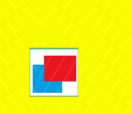
# restore
restore(): void
对保存的绘图上下文进行恢复。
示例:
<!-- xxx.mxl -->
<div>
<canvas ref="canvas" style="width: 200px; height: 150px; background-color: #ffff00;"></canvas>
</div>
2
3
4
//xxx.js
export default {
onShow() {
const el =this.$refs.canvas;
const ctx = el.getContext('2d');
ctx.restore();
}
}
2
3
4
5
6
7
8
# save
save(): void
对当前的绘图上下文进行保存。
示例:
<!-- xxx.mxl -->
<div>
<canvas ref="canvas" style="width: 200px; height: 150px; background-color: #ffff00;"></canvas>
</div>
2
3
4
//xxx.js
export default {
onShow() {
const el =this.$refs.canvas;
const ctx = el.getContext('2d');
ctx.save();
}
}
2
3
4
5
6
7
8
# createLinearGradient6+
createLinearGradient(x0: number, y0: number, x1: number, y1: number): Object
创建一个线性渐变色,返回CanvasGradient对象,请参考CanvasGradient对象。
参数:
| 参数 | 类型 | 描述 |
|---|---|---|
| x0 | number | 起点的x轴坐标。 |
| y0 | number | 起点的y轴坐标。 |
| x1 | number | 终点的x轴坐标。 |
| y1 | number | 终点的y轴坐标。 |
返回值:
| 类型 | 说明 |
|---|---|
| Object | 返回创建的CanvasGradient对象。 |
示例:
<!-- xxx.mxl -->
<div>
<canvas ref="canvas" style="width: 500px; height: 500px; background-color: #ffff00;"></canvas>
<input type="button" style="width: 180px; height: 60px;" value="fillStyle" onclick="handleClick" />
</div>
2
3
4
5
// xxx.js
export default {
handleClick() {
const el = this.$refs.canvas;
const ctx = el.getContext('2d');
// Linear gradient: start(50,0) end(300,100)
var gradient = ctx.createLinearGradient(50,0, 300,100);
// Add three color stops
gradient.addColorStop(0.0, 'red');
gradient.addColorStop(0.5, 'white');
gradient.addColorStop(1.0, 'green');
// Set the fill style and draw a rectangle
ctx.fillStyle = gradient;
ctx.fillRect(0, 0, 500, 500);
}
}
2
3
4
5
6
7
8
9
10
11
12
13
14
15
16
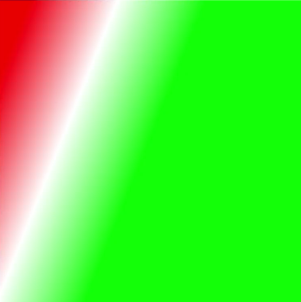
# createRadialGradient6+
createRadialGradient(x0: number, y0: number, r0: number, x1: number, y1: number, r1: number): Object
创建一个径向渐变色,返回CanvasGradient对象,请参考CanvasGradient
参数:
| 参数 | 类型 | 描述 |
|---|---|---|
| x0 | number | 起始圆的x轴坐标。 |
| y0 | number | 起始圆的y轴坐标。 |
| r0 | number | 起始圆的半径。必须是非负且有限的。 |
| x1 | number | 终点圆的x轴坐标。 |
| y1 | number | 终点圆的y轴坐标。 |
| r1 | number | 终点圆的半径。必须为非负且有限的。 |
返回值:
| 类型 | 说明 |
|---|---|
| Object | 返回创建的CanvasGradient对象。 |
示例:
<!-- xxx.mxl -->
<div>
<canvas ref="canvas" style="width: 500px; height: 500px; background-color: #ffff00;"></canvas>
<input type="button" style="width: 180px; height: 60px;" value="fillStyle" onclick="handleClick" />
</div>
2
3
4
5
// xxx.js
export default {
handleClick() {
const el = this.$refs.canvas;
const ctx = el.getContext('2d');
// Radial gradient: inner circle(200,200,r:50) outer circle(200,200,r:200)
var gradient = ctx.createRadialGradient(200,200,50, 200,200,200);
// Add three color stops
gradient.addColorStop(0.0, 'red');
gradient.addColorStop(0.5, 'white');
gradient.addColorStop(1.0, 'green');
// Set the fill style and draw a rectangle
ctx.fillStyle = gradient;
ctx.fillRect(0, 0, 500, 500);
}
}
2
3
4
5
6
7
8
9
10
11
12
13
14
15
16
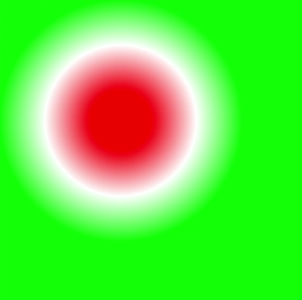
# createImageData
createImageData(width: number, height: number, imageData: Object): Object
创建新的ImageData 对象,请参考ImageData对象。
参数:
| 参数 | 类型 | 描述 |
|---|---|---|
| width | number | ImageData的宽度。 |
| height | number | ImageData的高度。 |
| imagedata | Object | 复制现有的ImageData对象。 |
返回值:
| 类型 | 说明 |
|---|---|
| Object | 返回创建的ImageData对象。 |
示例:
<!-- xxx.mxl -->
<div>
<canvas ref="canvas" style="width: 200px; height: 150px; background-color: #ffff00;"></canvas>
</div>
2
3
4
//xxx.js
export default {
onShow() {
const el =this.$refs.canvas;
const ctx = el.getContext('2d');
var imageData = ctx.createImageData(50, 100); // Create ImageData with 50px width and 100px height
var newImageData = ctx.createImageData(imageData); // Create ImageData using the input imageData
}
}
2
3
4
5
6
7
8
9
# getImageData
getImageData(sx: number, sy: number, sw: number, sh: number): Object
以当前canvas指定区域内的像素创建ImageData对象。
参数:
| 参数 | 类型 | 描述 |
|---|---|---|
| sx | number | 需要输出的区域的左上角x坐标。 |
| sy | number | 需要输出的区域的左上角y坐标。 |
| sw | number | 需要输出的区域的宽度。 |
| sh | number | 需要输出的区域的高度。 |
返回值:
| 类型 | 说明 |
|---|---|
| Object | 返回包含指定区域像素的ImageData对象。 |
示例:
<!-- xxx.mxl -->
<div>
<canvas id="getImageData" style="width: 200px; height: 150px; background-color: #ffff00;"></canvas>
</div>
2
3
4
//xxx.js
export default {
onShow() {
const test = this.$element('getImageData')
const ctx = test.getContext('2d');
var imageData = ctx.getImageData(0, 0, 280, 300);
}
}
2
3
4
5
6
7
8
# putImageData
putImageData(imageData: Object, dx: number, dy: number, dirtyX: number, dirtyY: number, dirtyWidth: number, dirtyHeight: number): void
使用ImageData数据填充新的矩形区域。
参数:
| 参数 | 类型 | 描述 |
|---|---|---|
| imagedata | Object | 包含像素值的ImageData对象。 |
| dx | number | 填充区域在x轴方向的偏移量。 |
| dy | number | 填充区域在y轴方向的偏移量。 |
| dirtyX | number | 源图像数据矩形裁切范围左上角距离源图像左上角的x轴偏移量。 |
| dirtyY | number | 源图像数据矩形裁切范围左上角距离源图像左上角的y轴偏移量。 |
| dirtyWidth | number | 源图像数据矩形裁切范围的宽度。 |
| dirtyHeight | number | 源图像数据矩形裁切范围的高度。 |
示例:
<!-- xxx.mxl -->
<div>
<canvas id="getImageData" style="width: 200px; height: 150px; background-color: #ffff00;"></canvas>
</div>
2
3
4
//xxx.js
export default {
onShow() {
const test = this.$element('getImageData')
const ctx = test.getContext('2d');
var imgData = ctx.createImageData(100, 100);
for (var i = 0; i < imgData.data.length; i += 4) {
imgData.data[i + 0] = 255;
imgData.data[i + 1] = 0;
imgData.data[i + 2] = 0;
imgData.data[i + 3] = 255;
}
ctx.putImageData(imgData, 10, 10);
}
}
2
3
4
5
6
7
8
9
10
11
12
13
14
15
# getPixelMap9+
getPixelMap(sx: number, sy: number, sw: number, sh: number): PixelMap
获取用当前canvas指定区域内的像素创建的PixelMap对象。
参数:
| 参数 | 类型 | 描述 |
|---|---|---|
| sx | number | 指定区域的左上角x坐标。 |
| sy | number | 指定区域的左上角y坐标。 |
| sw | number | 指定区域的宽度。 |
| sh | number | 指定区域的高度。 |
返回值:
| 类型 | 说明 |
|---|---|
| PixelMap | 返回包含指定区域像素的PixelMap对象。 |
示例:
<!-- xxx.mxl -->
<div>
<canvas id="canvasId" style="width: 200px; height: 150px; background-color: #ffff00;"></canvas>
</div>
2
3
4
//xxx.js
export default {
onShow() {
const test = this.$element('canvasId')
const ctx = test.getContext('2d');
var pixelMap = ctx.getPixelMap(0, 0, 280, 300);
}
}
2
3
4
5
6
7
8
# setLineDash
setLineDash(segments: Array): void
设置画布的虚线样式。
参数:
| 参数 | 类型 | 描述 |
|---|---|---|
| segments | Array | 作为数组用来描述线段如何交替和间距长度。 |
示例:
<!-- xxx.mxl -->
<div>
<canvas ref="canvas" style="width: 200px; height: 150px; background-color: #ffff00;"></canvas>
</div>
2
3
4
//xxx.js
export default {
onShow() {
const el =this.$refs.canvas;
const ctx = el.getContext('2d');
ctx.arc(100, 75, 50, 0, 6.28);
ctx.setLineDash([10,20]);
ctx.stroke();
}
}
2
3
4
5
6
7
8
9
10
# getLineDash
getLineDash(): Array
获得当前画布的虚线样式。
返回值:
| 类型 | 说明 |
|---|---|
| Array | 返回数组,该数组用来描述线段如何交替和间距长度。 |
示例:
<!-- xxx.mxl -->
<div>
<canvas ref="canvas" style="width: 200px; height: 150px; "></canvas>
</div>
2
3
4
//xxx.js
export default {
onShow() {
const el =this.$refs.canvas;
const ctx = el.getContext('2d');
var info = ctx.getLineDash();
}
}
2
3
4
5
6
7
8
# transferFromImageBitmap7+
transferFromImageBitmap(bitmap: ImageBitmap): void
显示给定的ImageBitmap对象。
参数:
| 参数 | 类型 | 描述 |
|---|---|---|
| bitmap | ImageBitmap | 待显示的ImageBitmap对象。 |
示例:
<!-- xxx.mxl -->
<div>
<canvas ref="canvas" style="width: 500px; height: 500px; background-color: #ffff00;"></canvas>
</div>
2
3
4
//xxx.js
export default {
onShow() {
const el =this.$refs.canvas;
const ctx = el.getContext('2d');
var canvas = this.$refs.canvas.getContext('2d');
var offscreen = new OffscreenCanvas(500,500);
var offscreenCanvasCtx = offscreen.getContext("2d");
offscreenCanvasCtx.fillRect(0, 0, 200, 200);
var bitmap = offscreen.transferToImageBitmap();
canvas.transferFromImageBitmap(bitmap);
}
}
2
3
4
5
6
7
8
9
10
11
12
13
14